デジカメの写真には撮影日時データが埋め込まれている。そのおかげで、パソコンで写真を整理するときは撮影日時順に写真が自動的に並ぶのだ。しかし、何等かの理由で写真の撮影日時データがなかったり間違っていることがある。そんなときはどうしたらいいのだろうか? 今回はWindowsパソコンの標準機能を使って、写真の撮影日データを修正する方法を紹介しよう。
写真の撮影日データはパソコンで簡単に変更できる

先日筆者は、Amazonのフォトクラウドサービス「Amazon Photos」に家族写真をアップロードした。そこでさっそく「Fire TV Stick」を使って、リビングの大画面テレビで家族と一緒に昔の写真を楽しんだのだが、一部の写真が間違った年代に表示されたのだ。不審に思って、パソコンで写真データの撮影日時を確認したところ、やはり、その写真の撮影日データは間違っていた。
通常、デジカメで撮影した写真はカメラの時計で撮影日時データが記録される。そのおかげで、パソコンで写真を整理するときは撮影日時順に並ぶため、整理が楽にできるのだ。ところが、撮影時にデジカメの時計が狂っていたり、パソコンで加工をしているうちに撮影日時データを削除した状態で保存してしまうことがある。
そんなときは、Windowsパソコンのエクスプローラから、撮影日を変更することが可能である。もし、写真の撮影日が間違っていて困るようなことがあるなら、是非試してもらいたい。
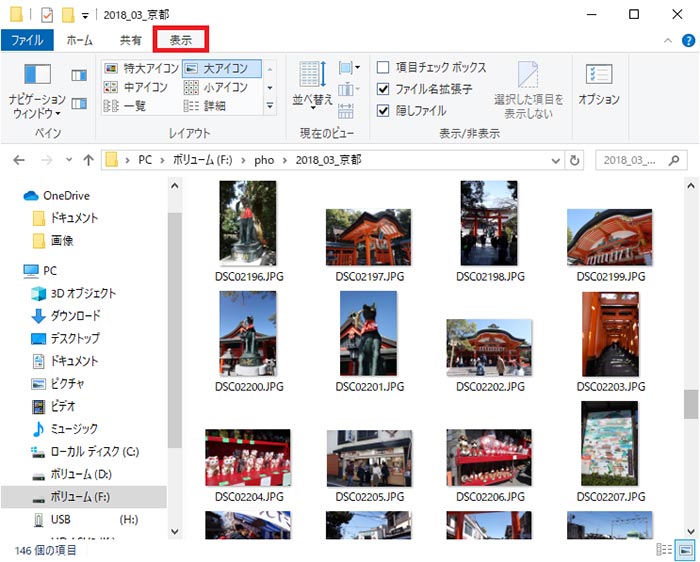
まず、Windowsパソコンのエクスプローラで写真のフォルダを開く。そして、上部タブの「表示」を選択しよう
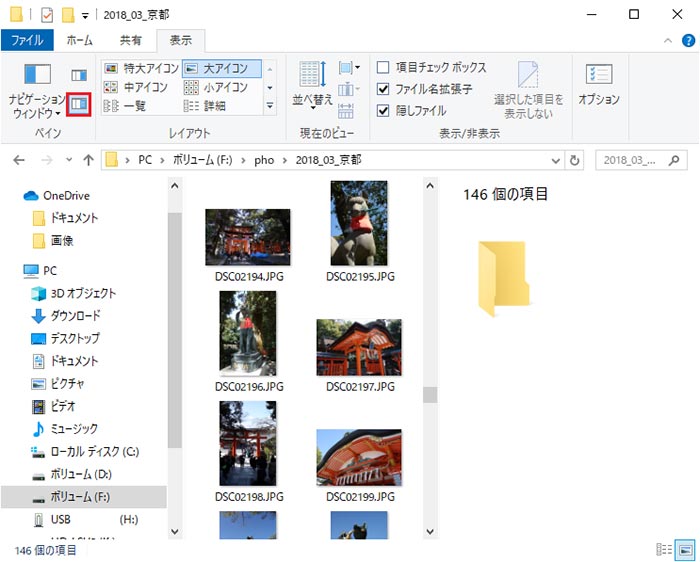
次に「詳細ウインドウ」をクリックしてみよう。ウインドウの右側にフォルダが表示されるはずだ
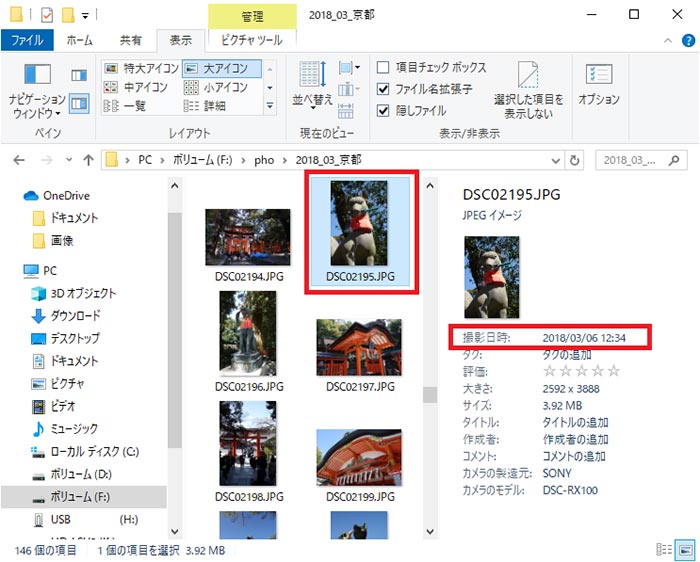
撮影日を変更したい写真を選択すると、その写真の撮影日時データが確認できる。ほかにもサイズや大きさ、カメラ名なども表示される
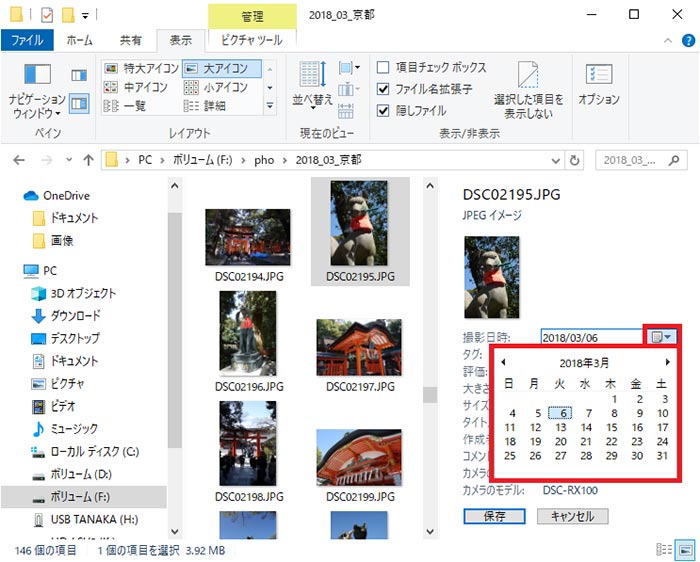
「撮影日時」の右側の撮影日部分をクリックすると、カレンダーが表示されるので、変更したい年月日を選択しよう
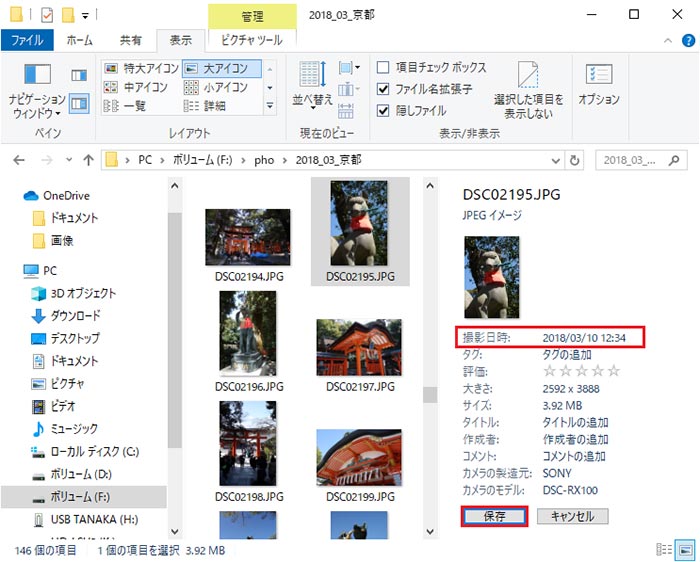
変更したい撮影日が表示されていることを確認したら、「保存」ボタンをクリックする。これで正しい撮影日に変更できた!
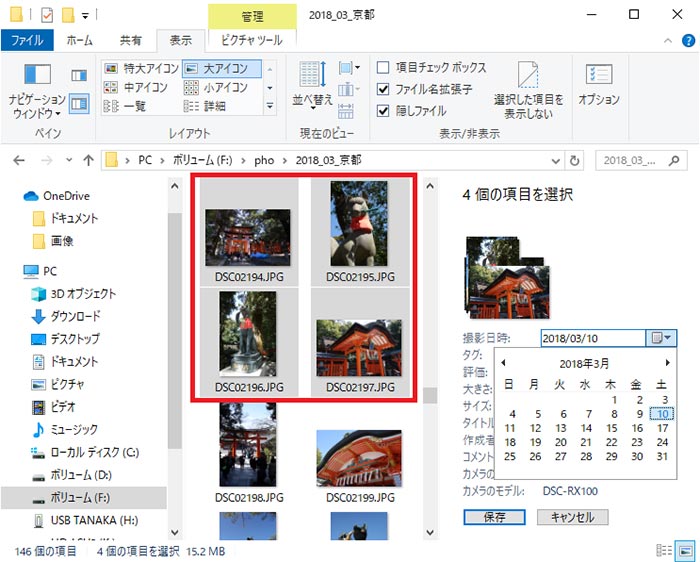
複数の写真をまとめて同じ撮影日にしたいときは、「Ctrl」キーを押しながら複数の写真をクリックして選択することで、一気に撮影日を変更することも可能だ。これは便利!



